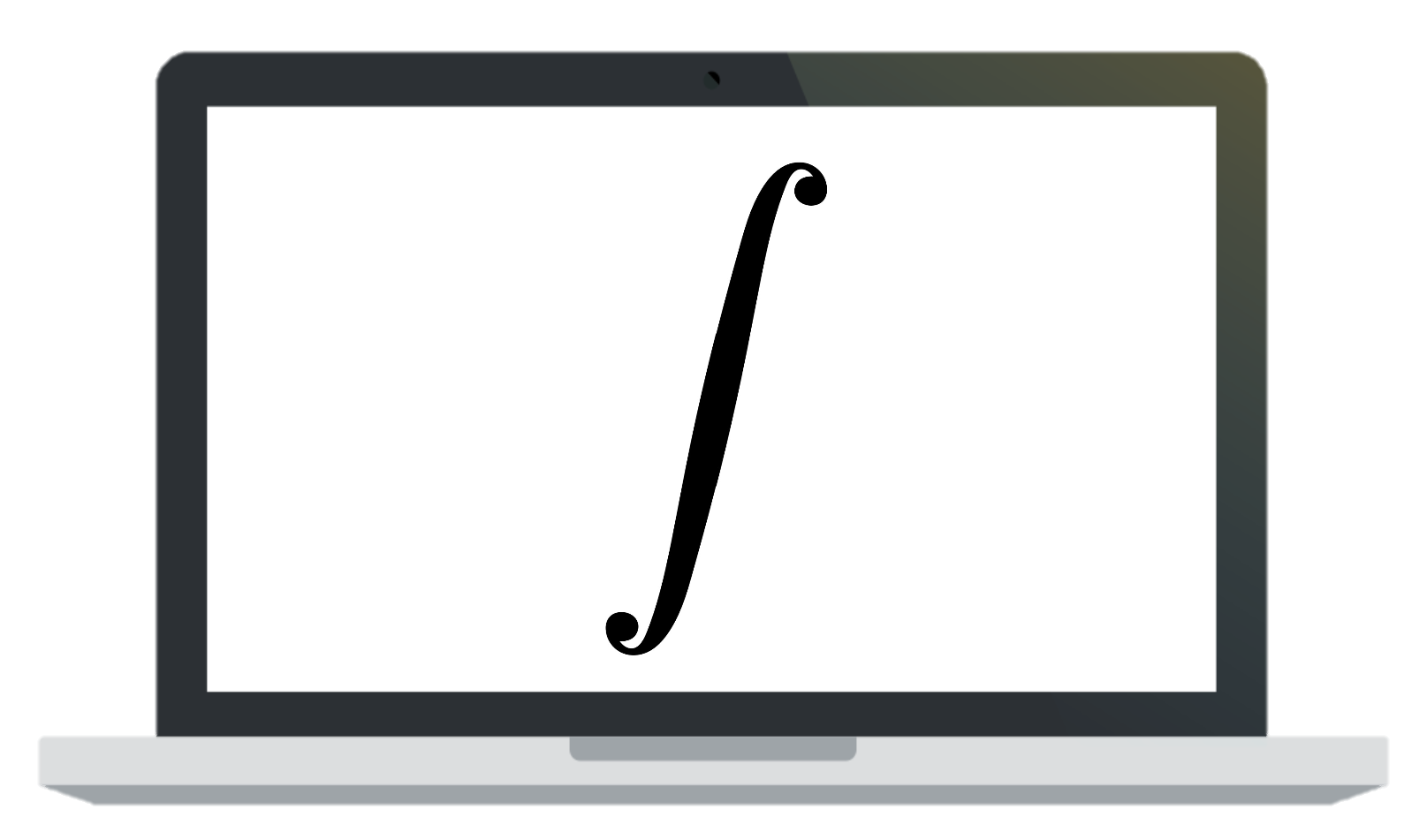3. Drawboard PDF
Pourquoi j'utilise cette application ?
Principe
Drawboard PDF est une application qui permet d'annoter des fichiers PDF au stylet. J'ai choisi cette application car :
- Elle est spécifiquement optimisée pour les produits Surface (comme la Surface Pro) et l'écriture au stylet est très naturelle,
- Elle propose de nombreux outils que l'on peut ajouter dans une barre de favoris pour les utiliser rapidement.
Pourquoi avez-vous besoin d'une application d'annotation de PDF ?
TeXmacs permet certes de noter vos équations mathématiques, mais en physique et en maths, vous devez très souvent :
- Réaliser des schémas,
- Écrire au brouillon pour trouver une piste de solution.
Ces deux choses sont très fastidieuses ou difficiles sur TeXmacs. TeXmacs possède un outil pour réaliser des schémas, mais il est très lent. Quant aux brouillons, je trouve très difficile de noter des idées rapidement sans formalisme sur TeXmacs. L'application nous oblige à consacrer en permanence une partie de notre concentration à la mise en page et aux raccourcis clavier, ce qui gêne la recherche.
Drawboard PDF permet d'écrire schémas et brouillons au stylet sans y penser, comme sur une feuille blanche.
Donc il faut quand même arriver à écrire au stylet ?
C'est très personnel... Me concernant, je n'arrive pas à écrire à la main sur papier, mais je trouve qu'écrire au stylet sur écran tactile est beaucoup moins difficile.
Avec la Surface Pro, je repose mon avant bras droit sur le clavier et je laisse l'écran vertical (comme en position normale). Je prends le stylet dans ma main droite, et je m'aide de la main gauche pour guider les mouvements de ma main droite. L'angle presque vertical de l'écran tactile me permet de verrouiller mon poignet droit, et bloque les mouvements parasites que je pouvais avoir. De cette manière, j'arrive à écrire au stylet sur tablette. Je vous encourage à essayer de trouver votre manière d'écrire sur tablette.
Je n'utilise pas cette méthode pour tous mes cours car je fatigue quand même assez vite et mon bras finit par se figer après quelques heures. En attendant, je peux noter mes brouillons et schémas.
Remarque sur le blocage du clavier lorsque j'utilise Drawboard :
Pour reposer mon avant bras sur le clavier de ma Surface, j'ai besoin de désactiver le clavier dès que je me sers de Drawboard PDF. Si c'est aussi votre cas, la meilleure application que j'ai trouvé est KeyFreeze.
Pour éviter d'avoir à taper Ctrl+Alt+B à chaque fois pour verrouiller/déverrouiller le clavier, pour pouvez même créer une macro sur votre clavier programmable qui effectue cette combinaison de touches en 1 clic. Vous pouvez lire le paragraphe sur AutoHotkey en bas de cette page pour voir comment faire de même avec la touche F3 de votre clavier principal Surface.
Pour que KeyFreeze se lance automatiquement au démarrage de Windows, placez le fichier "KeyFreeze-x64.exe" dans le répertoire "Démarrage", accessible par les manipulations suivantes :
- Entrez le raccourci Windows+R, et tapez "%appdata%" puis "OK"
- Allez dans les répertoires Microsoft → Windows → Menu Démarrer → Programmes → Démarrage.
Utiliser Drawboard PDF
Interface
Contrairement à TeXmacs, tout est très intuitif. Je vous encourage à télécharger l'application et à jouer avec pour découvrir tous les outils, les menus et les fonctionnalités proposées.
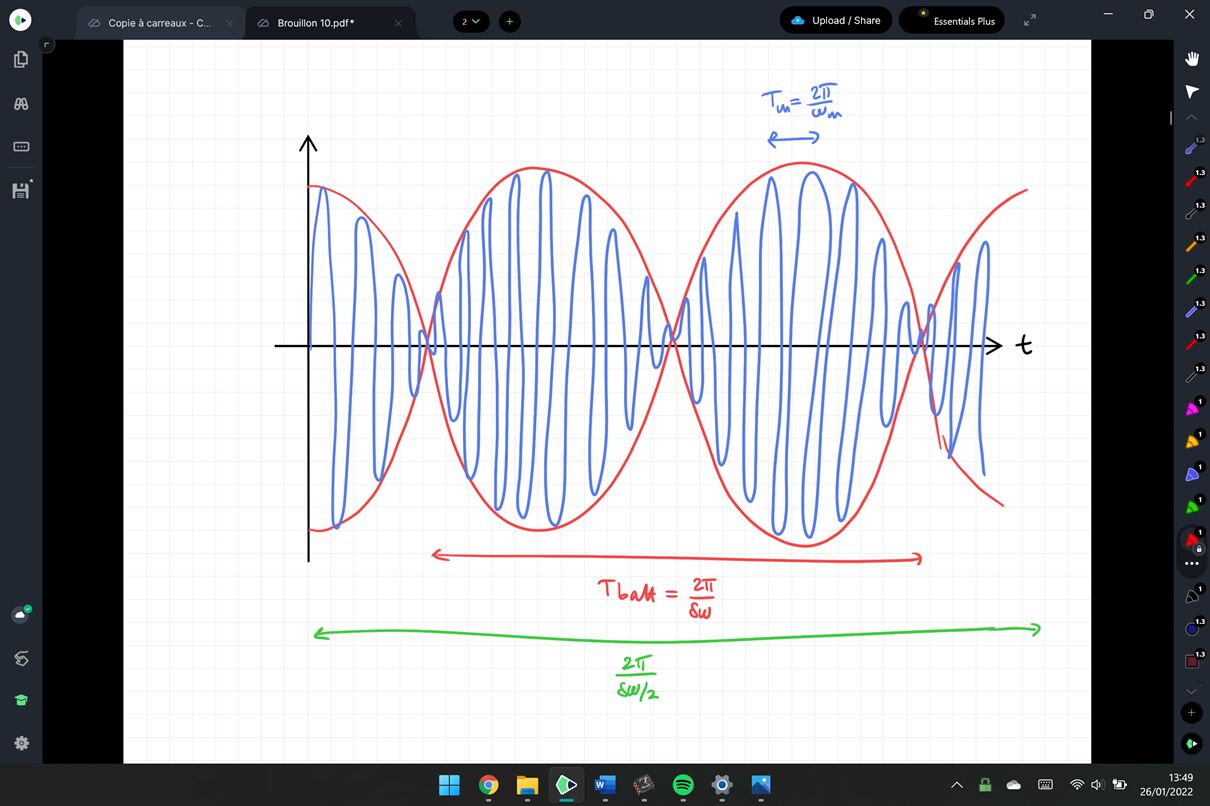
Pour ce qui est de l'interface :
- À droite, j'ai positionné la barre d'outils avec tous les outils dont je pourrais avoir besoin lors d'une prise de note ;
- En haut, tous les fichiers ouverts apparaissent sous forme d'onglets ;
- À gauche, vous avez les menus d'édition des fichiers (ajouter/supprimer des pages, enregistrer sous, créer un nouveau PDF...).
Pour ce qui est des outils, vous pouvez créer les outils qui vous conviennent avec l'icône "+" et les retrouver dans votre barre d'outil.
Personnellement, j'ai un stylo, un trait et une flèche de chacune des couleurs utiles (noir, rouge, bleu, vert, jaune, rose), pour avoir tout à portée de clic. Préférez multiplier les outils plutôt que de modifier les paramètres d'un même outil.
Pour la Surface Pro, maintenir le bouton sur le côté du stylet permet de sélectionner des objets. Cela permet alors de les déplacer, les dupliquer... Le bout de votre stylet sert aussi de gomme.
Je vous donne mes modèles
Je me suis créé un fichier PDF vierge à petits carreaux, sur lequel écrire dans Drawboard. C'est l'équivalent de mon papier brouillon.
Les petits carreaux sont pratiques pour faire les schémas (notamment pour que les lignes soient bien droites). Je les ai mis en gris clair pour qu'ils ne soient pas trop visibles et qu'ils ne ressortent pas à l'impression.
Vous pouvez également créer votre propre fichier PDF brouillon avec ce site internet (c'est celui que j'ai utilisé pour créer le mien). J'avais utilisé les paramètres suivants : carrés de 0.5cm, 60x80 carrés, couleur #EAEAEA, format A4, marges 0cm.
Concrètement, comment faire mes schémas et mes brouillons ?
Pour les schémas
Imaginez que vous êtes dans TeXmacs et que vous devez dessiner un schéma.
- Basculez sur Drawboard PDF (raccourci utile : Alt+Tab), bloquez éventuellement votre clavier (F3 avec KeyFreeze et AutoHotkey).
- Dessinez votre schéma sur votre fichier PDF brouillon (voir sous-partie suivante), puis débloquez votre clavier.
- Faîtes une capture d'écran du schéma. Pour un résultat optimal dans TeXmacs sans avoir besoin de redimensionner le schéma, assurez-vous que la capture va d'un bord latéral à l'autre de la page A4 de votre fichier PDF brouillon.
Astuce : le raccourci pour faire une capture rectangulaire de la zone de votre choix est Win+Maj+S. À nouveau, votre clavier programmable peut vous permettre de faire ceci en 1 clic (lire le paragraphe sur AutoHotkey sur cette page pour voir comment le faire avec la touche F8 de votre clavier principal Surface). - Retournez sur TeXmacs (Alt+Tab) puis collez le schéma au bon endroit. Il s'insère par défaut sur toute la largeur de la page (d'où l'importance d'avoir fait la capture d'un bord latéral à l'autre du brouillon pour éviter que le schéma soit trop gros). Vous verrez aussi l'utilité d'avoir des carreaux d'un gris très clair : ceux-ci ne se voient presque pas par rapport au fond blanc d'un document TeXmacs, et sont invisibles à l'impression, tout en permettant d'avoir des schémas droits !
Pour les brouillons
- Vous avez juste à basculer de TeXmacs à l'appli Drawboard PDF, et bloquer/débloquer le clavier.
- Je vous conseille d'utiliser le même fichier PDF brouillon pour noter vos schémas et écrire au brouillon. Avoir deux fichiers demande une manipulation supplémentaire pour passer de l'un à l'autre, dont on pourrait vraiment se passer en cours alors que le prof a déjà un tableau d'avance... Sautez juste une page lorsque vous passez de l'un à l'autre.
- Lorsque votre fichier PDF brouillon de 100 pages est plein, commencez-en un nouveau et conservez le précédent ! J'ai plusieurs fois dû rouvrir d'anciens brouillons pour récupérer des schémas. Gardez toujours un brouillon vierge à dupliquer quand vous avez besoin d'un nouveau brouillon.
Les autres utilisations de Drawboard
- J'utilise parfois Drawboard PDF pour prendre des notes en TP, par soucis d'efficacité. J'écris alors directement sur une nouvelle page de mon document PDF brouillon. Cela m'évite de devoir créer un nouveau fichier. Pour sauvegarder les notes du TP, il suffit alors d'imprimer le fichier avec "Microsoft Print to PDF" en sélectionnant "Print range" et en indiquant les pages concernées.
- J'ai utilisé Drawboard PDF pour produire mon support visuel d'ADS aux oraux de Polytechnique. Personnellement, je vous conseille de ne pas utiliser Powerpoint (c'est assez difficile de ne pas perdre son temps avec la mise en page), Drawboard permet d'aller à l'essentiel.
- Si vous arrivez suffisamment bien à écrire au stylet, vous pouvez aussi utiliser Drawboard pour annoter les polycopiés que peuvent donner vos profs pour certains chapitre (sous réserve de leur demander le fichier PDF).